 Синий экран смерти (англ. Blue Screen of Death, BSoD) Синий экран смерти (англ. Blue Screen of Death, BSoD) известен как "Windows Stop Message” Данная ошибка появляется
на экране, когда ядро Windows или драйвер, работающий в режиме ядра
сталкиваются с ошибкой, которая не может быть обработана. Эта ошибка может
быть чем-то подобным процессу или драйверу, пытающемуся получить доступ к
адресу памяти, в который у него нет
разрешения доступа, или
пытающийся записать в раздел памяти, который отмечен только для чтения.
Самое главное, Stop Message не
происходят без причины; они - признак, что у системы где-то есть проблема –
аппаратные средства, программное обеспечение, или драйверы
устройства. Часто простая перезагрузка вернет систему в работоспособное
состояние, но еслиосновная проблема не будет решена, то
"синий" экран, вероятно, возвратится снова.
Цель
этой статьи состоит в том, чтобы предложить методический подход к поиску
неисправностей, с несколькими простыми шагами.
Шаг
1 – Чтение сообщения
Это
может казаться очевидным, но на первом шаге вы должны просто прочитать
сообщение, выведенное на экран. Часто там есть достаточная информация,
чтобы указать Вам на причину – если ошибка остановки вызвана драйвером, название
драйвера показывается в сообщении. 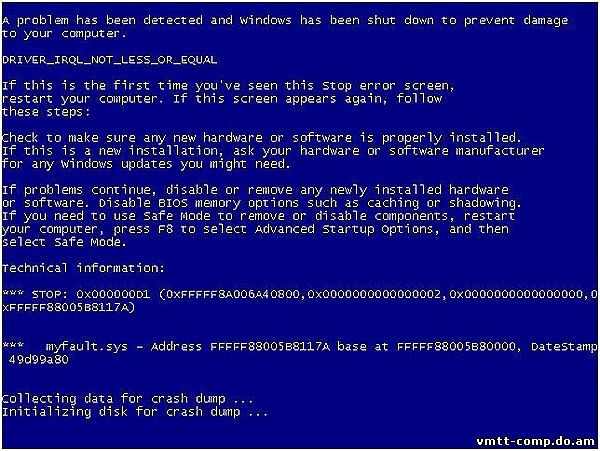
Рисунок 1 - пример довольно
распространенного сообщения – "DRIVER_IRQL_NOT_LESS_OR_EQUAL”. Эта
ошибка возникает когда драйвер в режиме ядра попытку незаконного доступа к
памяти. Раздел "Technical information” показывает код ошибки, и
также указывает на определенный драйвер, который вызвал ошибку – в этом случае
это - "myfault.sys”, который является драйвером, установленный утилитойSysinternals NotMyFault.exe 126,
которую я использовал для создания данной ошибки. В реальном сценарии
название драйвера может быть любым, установленным на системе, но как только вы
знаете название драйвера, вы можете найти его и получить сведения о его
производителе.
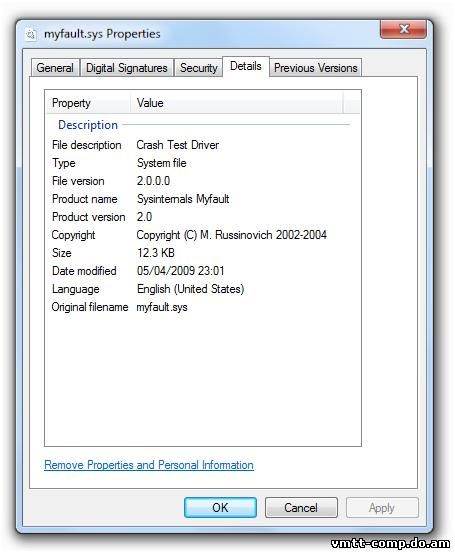
С
точки зрения быстрого решения проблемы вы можете поискать обновленный драйвер
на сайте производителя или поискать в доступные решения этой проблемы в базе
знаний. Однако, не каждое сообщение расшифровывается так легко - иногда
сведений об ошибки довольно мало.
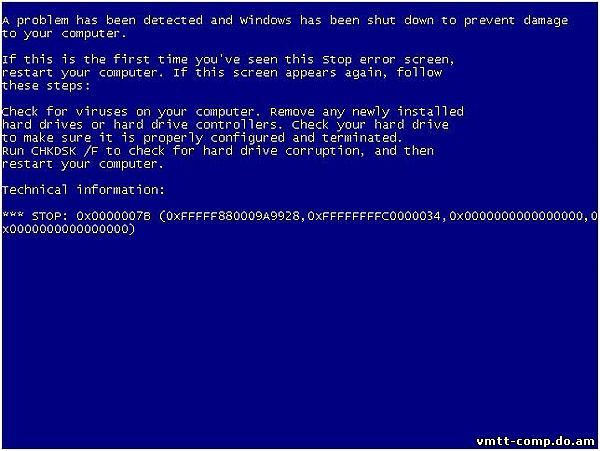
Хотя это сообщеине выглядит довольно
спартанским, здесь все ещё есть немного полезной информации – раздел "Technical
Information” включает код остановки (0x0000007B в рисунке 3), и
иногда этого может быть достаточно, чтобы начать поиск
неисправностей. Однако, независимо от того знаете ли вы как решить данный
код остановки, мы перемещаемся в шаг 2: Поиск.
Шаг
2 – Поиск
Если
сообщение об ошибке не дало достаточную информацию, чтобы решить проблему
немедленно, следующий шаг должен заключаться в поиске дополнительный
деталей. Это может казаться очевидным, но в моих интервью я был также
удивлен числом людей, которое не упоминули, что они будут использовать базу
знаний Microsoft, Microsoft TechNet, MSDN, или некоторые другие ресурсы онлайн,
расследуя причины ошибок "синего" экрана.
Например, быстрый поиск по MSDN или
TechNet покажет, что код остановки, показанный в рисунке 3, 0x0000007B,
расшифровывается какINACCESSIBLE_BOOT_DEVICE, что означает, что
операционная система была не в состоянии инициализировать устройство хранения
данных, с которого она пытается загрузиться во время системной инициализации
ввода / вывода. Это вообще указывает на проблему драйвера устройства хранения,
и знание того, что проблема вызвана подсистемой хранения, помогает
сосредоточиться на поиске неисправностей в определенной области.
Есть
очень много веб-сайтов, предлагающих помощь в поиске неисправностей
ошибок остановки. Я предпочитаю всегда начинать с сайтов Microsoft или
сайтов продавца аппаратных средств, затем расширяю мой поиск на другие сайты и
форумы, если я не могу найти то, в чем я нуждаюсь. В большинстве случаев,
кто-то еще испытает ту же самую проблему, и могут быть решения или предлагаемые
обходные пути.
Конечно, оба шага полагаются на одну
решающую вещь – что Вы засвидетельствовали и/или сделали запись
сообщения остановки. Если вы не видели, что сообщение остановки
происходит, то вы можете найти ошибку остановки и параметры в системном журнале
событий, но к сожалению нет никаких дополнительных деталей, таких как след
стека. Однако, даже с деталями сообщения остановки, все еще,
возможно, нет достаточной информации для заключительного диагноза, и в этом
пункте мы должны идти дальше и присупить к шагу 3: анализ дампа отказа.
Шаг
3 – Анализ
Третий и заключительный метод в моем
подходе заключается в выполнении анализ файла дампа отказа, который по
умолчанию настроен на создание во всех Windows системах. . Есть три типа
файла дампа отказа, и настройки управления тем, какой тип файлов создается,
может быть найден на вкладке Advanced в окне System
Properties.
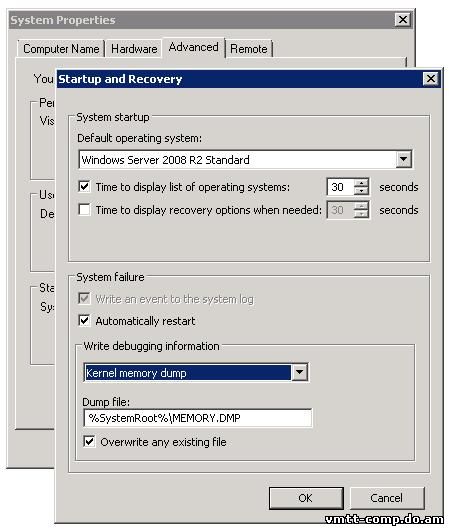
Полный Дамп Памяти
Полный дамп памяти содержит все данные,
которые были в физической памяти во время катастрофического отказа. Полные
файлы дампа требуют, чтобы файл страницы существовал на системном диске, и что
он имеет размер по крайней мере равный размеру физической памяти
плюс 1 МБ. Поскольку полные дампы памяти могут быть очень большими, они
автоматически скрыты от пользователя на системах больше чем с 2GB физической
памяти, хотя это может быть переопределено с помощью изменения реестра.
Дамп Памяти ядра
Дамп
памяти ядра содержит страницы чтения-записи режима ядра, которые были в
физической памяти во время отказа. Файл дампа также содержит список
выполнения процессов, стек текущего потока, и списка загруженных драйверов
устройства. Дампы памяти ядра - значение по умолчанию в Windows Server
2008 и Windows 7.
Малый Дамп Памяти
Маленький
дамп памяти (иногда также названный минидампом) содержит код ошибки остановки и
так же как список загруженных драйверов устройств, и небольшое количество
других данных. Малые дампы памяти очень сложно анализировать на системе,
отличной от той, в которой он был создан.
Для анализа отказа дамп памяти ядра
создается в местоположение по умолчанию - %SystemRoot %\MEMORY.DMP. Инструментом,
требуемым для того, чтобы проанализировать файл дампа отказа, является WinDbg,
Microsoft Windows Debugger, который может быть загружен с веб-сайта Microsoft 258.
После установки WinDbg должен быть
сконфигурирован, чтобы использовать Microsoft Symbol Server. Как
только символы сконфигурированы, щелкните по меню File, выберите Open
Crash Dump, и укажите файл дампа отказа, который Вы хотите
проанализировать. Вывод от WinDbg будет похож на это:
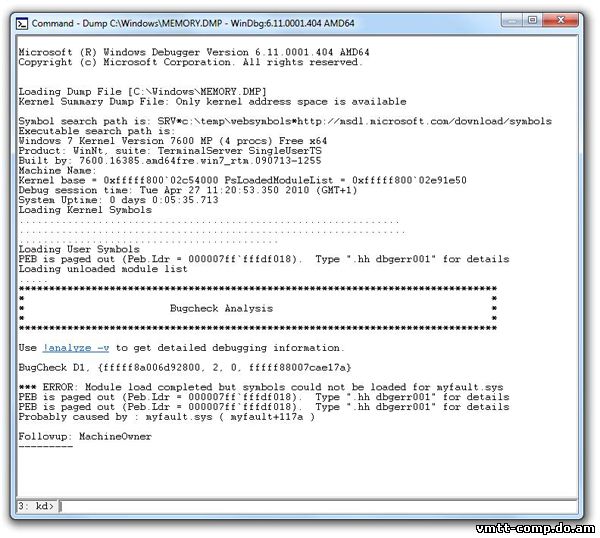
Вторая с конца сторока, которая
начинается со слов "Probably caused by” указывает, что отладчик предполагает
причиной отказа. В примере в рисунке 5 отладчик нашел проблему правильно -
этот отказ был вызван NotMyFault. Другая информация в
анализе указывает, что файл дампа отказа - дамп памяти ядра, и что файлы
символа не могли быть загружены для myfault.sys (потому что
это - сторонний драйвер, и символы не доступны на Microsoft Symbol Server).
Больше информации может быть получено из
файла дампа, если вы выполните подробный анализ, используя команду отладчика !analyze
-v.
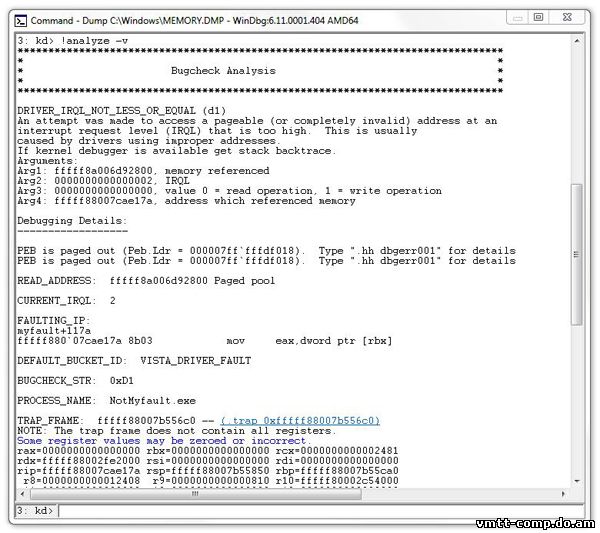
Подробный
вывод показывает описание сообщения остановки, которое спасет вас от
необходимость искать эту информацию, и будет также включает стека трассировки
потока, который выполнялся во время катастрофического отказа, который также
может оказаться полезным, если потребуется дальнейшая отладка .
Основной
анализ дампа отказа легок, инструменты легко доступны, и большая информация о
отказе может быть найдена всего через несколько секунд. Если основной анализ
не помогает решить проблему, есть много доступных превосходных ресурсов,
которые дают много более подробной информации об отладчике Windows и его
использовании, и могут обеспечить всесторонние руководства о том, как извлечь и
интерпретировать данные, используя усовершенствованные аналитические методы.
Для начала рекомендую использовать
отличный веб-сайт Debugging Tools for Windows 258 ,
а также книгу "Windows Internals" (в настоящее время выпущена 5-ая
редакция ) Марка Руссиновича, которая включает подробную главу по анализу дампа
отказа.
Как уже было сказано по умолчанию в настройках системы стоит автоматическая перезагрузка системы при возникновении BSoD. В этом случае система будет автоматически перезагружаться до тех пор, пока ошибка не будет устранена. Однако, чтобы иметь возможность записать код ошибки и выяснить причину ее возникновения, необходимо эту опцию отключить. Для этого необходимо:
Для пользователей Windows XP:
Пуск - Настройка - Панель управления – Система - Дополнительно - Загрузка и восстановление – Параметры - Отказ системы.
Тут снимите галочку "Выполнить автоматическую перезагрузку” и нажмите OK.
Для пользователей Windows Vista/7:
Пуск – Панель управления – Система и безопасность – Система – Дополнительные параметры системы – вкладка "Дополнительно” – подраздел "Загрузка и восстановление” – "Параметры”. Тут снимите галочку "Выполнить автоматическую перезагрузку” и нажмите OK.
При появлении BSoD необходимо, в первую очередь, записать код ошибки – он пригодится для выяснения причин ошибки. После этого перезагрузить компьютер кнопкой «Reset» и как только система начнет загружаться – нажать клавишу F8. В появившемся меню выбрать загрузку последней удачной конфигурации.
Если загрузить последнюю удачную конфигурацию системы не удалось, то необходимо еще раз перезагрузить компьютер и, вновь нажав клавишу F8, выбрать «безопасный режим». Если система загружается в безопасном режиме, то можно попытаться выполнить восстановление системы.
Если восстановить систему не удалось, то по специальной таблице кодов стоп-ошибок необходимо найти код возникшей ошибки и выяснить ее причину. После того, как причина ошибки будет устранена, необходимо еще раз попытаться восстановить систему в безопасном режиме.
Если проблема, вызвавшая появление BSoD, кроется в программной, а не аппаратной части компьютера, то после восстановления системы или же после ее переустановки, синий экран смерти больше не появляется.
Чтобы убедиться, что аппаратная часть компьютера в норме, необходимо протестировать «железо». Для тестирования жесткого диска применяют утилиту MHDD, запускаемую с дискеты под MS-DOS, для тестирования оперативной памяти – memtest86+, также запускаемую с дискеты.
Помните, что переустановка системы поможет кратковременно решить проблему BSoD, но если причина его появления так и не была устранена, то есть большая вероятность, что BSoD в скором времени появится снова. Описание наиболее распространенных типов синих экранов смерти
KMODE_EXCEPTION_NOT_HANDLED — процесс режима ядра попытался выполнить недопустимую или неизвестную процессорную инструкцию. Может быть связан с несовместимостью «железа», неисправностью оборудования, ошибками в драйвере или системной службе.
NTFS_FILE_SYSTEM — сбой при выполнении кода драйвера файловой системы ntfs.sys. Причиной может являться нарушение целостности данных на диске (сбойный кластер) или в памяти, повреждение драйверов IDE или SCSI.
DATA_BUS_ERROR — в оперативной памяти обнаружена ошибка чётности. Причина — дефектное или несовместимое оборудование, например — сбой в микросхеме кэша второго уровня, в видеопамяти. Также может быть связан с некорректно работающим или неверно сконфигурированным драйвером, со сбоем на диске.
IRQL_NOT_LESS_OR_EQUAL — процесс режима ядра попытался обратиться к области памяти, используя недопустимо высокий для него уровень IRQL (Interrupt Request Level). Может быть вызван ошибками в драйвере, системной службе, BIOS или несовместимым драйвером, службой, программным обеспечением (например — антивирусом).
PAGE_FAULT_IN_NONPAGED_AREA — запрашиваемые данные отсутствуют в памяти (например, система ищет нужные данные в файле подкачки, но не находит их). Обычно связан со сбоем оборудования (дефектная память), нарушением файловой системы, ошибкой системной службы или антивируса.
KERNEL_STACK_INPAGE_ERROR — не удаётся прочитать из файла подкачки в физическую память запрашиваемую страницу памяти. Причины — дефектный сектор файла виртуальной памяти, сбой контроллера жёстких дисков, недостаточно места на диске, неправильное подключение жёсткого диска, конфликт прерываний, дефект ОЗУ, вирус.
MISMATCHED_HAL — уровень аппаратных абстракций (HAL) и ядро системы не соответствуют типу компьютера. Чаще всего связан с ситуацией, когда в изначально однопроцессорную систему устанавливают второй процессор, забывая вручную обновить HAL и ntoskrnl. Может также быть вызван несовпадением версий hal.dll и ntoskrnl.exe.
KERNEL_DATA_INPAGE_ERROR — не удаётся прочитать в физическую память запрашиваемую страницу данных. Причины — дефектный сектор файла виртуальной памяти, сбой контроллера жёстких дисков, сбой оперативной памяти, вирус, сбой дискового контроллера, дефектная оперативная память.
INACCESSIBLE_BOOT_DEVICE — в процессе загрузки ОС не смогла получить доступ к системному разделу. Причин этого распространённого сбоя может быть очень много: дефектный загрузочный диск или дисковый контроллер; несовместимость оборудования; загрузочный вирус; ошибка в файловой системе, например — в таблице разделов Partition Table; повреждение или отсутствие необходимого при загрузке файла, например — NTLDR; отсутствие драйвера контроллера жёстких дисков или несоответствие текущего драйвера установленному оборудованию; включённый в BIOS режим DMA; включённый в CMOS Setup режим смены букв дисководов DRIVE SWAPPING; конфликт распределения ресурсов между дисковым контроллером и другим устройством; повреждение данных о загружаемых драйверах в системном реестре; установка системы в раздел за пределами первых 1024 цилиндров жёсткого диска; ошибка в файле boot.ini.
UNEXPECTED_KERNEL_MODE_TRAP — возникновение неподдерживаемой ядром ловушки (trap) или фатальная ошибка (типа деления на ноль). Неисправность оборудования или сбой программного обеспечения.
STATUS_SYSTEM_PROCESS_TERMINATED — сбой в службе, работающей в пользовательском режиме. Сбой может быть связан с некорректной работой прикладных программ, драйверов, сторонних системных служб.
STATUS_IMAGE_CHECKSUM_MISMATCH — повреждён или утерян файл драйвера или системной библиотеки. Может быть вызван сбоем файловой системы или случайным удалением системного файла.
Ну, а напоследок вот вам русифицированная версия экрана смерти. Чтоб не было страшно перевод вольный (типа того)
Источник: http://guruadmin.ru/ |










